Обзор на ноутбук HP 17-by2006ur (286W0EA) — мощный и недорой ноутбук HP

В конце прошлого года у меня сломался старый ноутбук с процессором Intel Core i3, встал вопрос, что брать. Другие японские и корейские бренды, как оказалось теперь не продают на нашем рынке ноутбуки большого размера, нужен был ноутбук с диагональю от 17 дюймов, также чтобы процессор был Intel Core i5 и выше,мы с мужем не рискнули брать AMD, очень привыкли к Intel, для работы и развлечений. Вместе с мужем смотрели ноутбуки других фирм, просмотрели штук 10 производителей и 20 моделей с диагональю от 17 дюймов и больше .Выбор был сделан в пользу HP — так, как это очень хорошее соотношение цена — качество, у других производителей: или дорогая цена, или стоит слабый процессор. Смотрели много магазинов, которые представлены в интернете и в обычных магазинах.В Эльдорадо цена оказалась самой лучшей, у нас были баллы, и мы попали под акцию, все это суммировалось. Ноутбук был в наличии, мы забрали его быстро в пункте выдачи, все было очень быстро и четко. При осмотре царапин не было, все было удачно, аккуратно и плотно запаковано, но коробка была не очень большой и легкой. Сделана эта модель в Китае, гарантия год по чеку в магазине, или в сервисных центрах HP, как нам сказал продавец в магазине, народу в пункте выдачи интернет товаров не было совсем, все очень быстро и доброжелательно.

Привезли домой и сразу включили, в нем уже стоит операционная система Windows 10, она очень легко настроилась под нас, подключилась к интернету по wi-fi. Оказалось, что ноутбук почти бесшумный, вентилятор включается только на очень больших нагрузках, когда запущено более 10-15 приложений. Сюда легко можно добавить ОЗУ. Ядер — 4, их полностью хватает, оперативной памяти — 8 ГБ, можно также расширить, стоит SSD — винчестер на 256 ГБ, не очень много, зато шустро и для моих задач хватает, если потребуется его можно заменить на винчестер с большим размером. Тактовая частота — 1.6 ГГц, максимальная — 4.2 ГГц, можно легко заменить в будущем на более мощный процессор.
Матрица экрана — матовая (мне лично больше нравится матовая, чем глянцевая, нет бликов на солнце), она очень приятная, размытый не вижу даже по углам экрана, яркость для меня очень подходит, в целом за эти деньги с таким процессором — матрица отличная. Тип — TN, хотела IPS, но она стоит только на дорогих моделях и моделях с мелкой диагональю, в целом мне нравится картинка дисплея для 17.3 дюйма, в целом не Full HD, но разрешение приятное для глаз — 1600 x 900 Пикселей. А вот графическая система уже — AMD, стоит отдельная карта — Radeon 530 2ГБ, классная для игр, обычно за эти деньги только встроенная идет карта.
У этой модели есть еще даже — DVD±RW, также есть 2 встроенных динамика, как у всех ноутбуков, но звук очень хороший, громкий. Иногда нужно смотреть старые диски, это очень удобно для нас, так как есть большой архив фото и видео файлов.

Порты: Wi — fi, его стандарты — IEEE 802.11ac, IEEE 802.11b, IEEE 802.11a, IEEE 802.11g, IEEE 802.11n, также шустрый Bluetooth, версии 4.2, есть микрофон, картридеры :SD, SDHC, SDXC, Ethernet: 10/100/1000 Мбит/с. Все стандартно и всего хватает для работы и увлечений. Также есть камера — 0.3 Мпикс, попробовали, очень хорошая и отлично работает со Скайпом. В целом все очень современно и быстро работает, стоят свежие прошивки. Не давно брали ноутбук фирмы Dell — этот еще на порядок быстрее и легче.


Интерфейсы нас приятно удивили: HDMI, USB 2.0 и USB 3.1, RJ-45, также разъем для микрофона и наушников. Все порты USB работают быстро, информация с флешек летает, при перекачивании на винчестер. Все порты удобно расположены и их полностью хватает для любых нужд. Звук вообще на высоте по отношению к старому ноутбуку фирмы Samsung.

Питание стандартное, зарядка не ест много электричества на даче и в городе. Время работы от аккумулятора — 11 часов, это очень много против старого ноутбука фирмы Samsung , почти в 2 раза больше. Заряжается этот ноутбук очень быстро. Разницы при скорости работы от сети и аккумулятора почти не видно. Забыли этот ноутбук в машине, он легко переносит прямой солнечный свет в машине и жару. Брали и на дачу, на работу и в поезд, все работает отлично, быстро заряжается, хорошо работает.


Корпус сделан из пластика, вес — всего 2.5 кг, пластик очень прочный, уже роняли дети, выдержал падения с высоты в 1 — 1.5 метра. Размеры этого устройства: высота — 2.5 см, ширина — 41.5 см и глубина — 27.2 см, достаточно небольшой и негромоздкий. Цвет — черный, очень красивый корпус, вообще не царапается. Очень тонкая рамка у экрана и удобная клавиатура по сравнению со старым ноутбуком корейского бренда. Очень порадовали прочные петли и качество корпуса в целом.
Выводы: данная модель у HP получилась очень красивой, легкой и стильной, как и многие другие модели. Виден прогресс фирмы за последние годы на рынке ноутбуков. Цена у них сейчас одна из самых низких, они пластиковые, но зато прочные и легкие. Меня очень порадовал процессор, винчестер и оперативная память, они все работают очень шустро. Приятно удивило наличие операционной системы Windows 10, для меня она оказалась проще и удобнее, чем Windows 8. Ноутбук — достаточно тонкий и легкий для такого мощного процессора и винчестера. Он очень шустро работает, даже после установки 2- десятков программ. Муж на нем программирует, я рисую дизайн проекты, дети смотрят мультики и сидят в интернете, даже 20-30 открытых вкладок в браузере не могут повесить этот ноутбук. Он очень долго держит заряд и прекрасно работает по Wi — Fi и Bluetooth. Теперь будем покупать персональный компьютер и ноутбуки фирмы HP, все очень понравилось, особенно по таким ценам, так как у конкурентов это в разы дороже. Теперь рекомендуем родным, близким и коллегам покупать с мужем именно ноутбуки HP, присмотрели и стационарный моноблок этой фирмы для ребенка, муж думает еще взять 2 такой же ноутбук для себя. Всем рекомендуем и советуем.

Присылайте нам свои обзоры на технику и получайте до 1000 бонусов на карту «Эльдорадости»!
Обзор игрового ноутбука HP Omen 17-CB0006UR модельного ряда 2019 года
В серию игровых ноутбуков Omen компании HP входят более 80 моделей различных конфигураций. Ноутбуки этой серии разработаны специально для геймеров и нацелены на обеспечение максимального комфорта в любых современных играх, а возможность выбора из десятков отличающихся конфигураций позволит подобрать конкретную модель под свои требования и бюджет. При этом ноутбуки Omen нельзя отнести к компактным моделям, поскольку производитель отдал в них предпочтение производительности и эффективному охлаждению, а не мобильности, что, на наш взгляд, является единственно верным подходом для производительного игрового ноутбука.
На вершине серии стоит Omen 17-CB0000 (в том числе модификация Omen 17-CB0006UR (6WL60EA)) модельного ряда 2019 года с самой быстрой видеокартой, 32 гигабайтами оперативной памяти и шестиядерным Intel Core i7. Кроме этого, ноутбук оснащен ярким и быстрым 17,3-дюймовым дисплеем с частотой обновления 144 Гц. В общем, все самое лучшее для геймеров. Что интересно, сама HP называет эту модель не просто ноутбуком, а персональным компьютером в корпусе ноутбука, акцентируя внимание пользователей на беспрецедентно высоком уровне производительности для таких устройств. Давайте познакомимся с ним поближе.
Комплектация и упаковка
Omen 17-CB0006UR поставляется в большой картонной коробке, оснащенной пластиковой ручкой для переноски. На лицевой стороне коробки приведено фото ноутбука и указано название модели, а его детальную расшифровку можно найти на одном из торцов коробки.

В комплект поставки ноутбука входят краткие инструкции, гарантийная памятка и адаптер питания.

Добавим, что Omen 17-CB0006UR выпускается в Китае и сопровождается годовой гарантией. Стоимость модели Omen 17 с индексом CB0006UR в российских магазинах начинается с отметки 190 тысяч рублей — это довольно дорого даже для игровых ноутбуков. Тем интереснее будет разобраться, за что компания просит такие серьезные деньги.
Конфигурация ноутбука
Конфигурация предоставленного на тестирование ноутбука Omen 17-CB0006UR приведена в таблице.
Внешний вид и эргономика корпуса
Внешне Omen 17-CB0006UR выглядит оригинально из-за скошенных панелей в нижней части дисплея, благодаря которым кажется, что крышка ноутбука дополнительно приподнята над клавиатурой. Такое решение создает впечатление легкости ноутбука и несколько скрадывает его внушительные габариты, составляющие 402×286×37 мм.

Верхняя панель ноутбука имеет диагонально-шлифованную текстуру, разделенную на четыре зоны, и логотип в ее передней части.

Выглядит ноутбук стильно и строго. Вес модели равен 3,31 кг, то есть легким его не назовешь.
Спереди у Omen 17-CB0006UR нет никаких разъемов и выходов.


Сзади — крупноячеистые решетки для пропуска нагретого воздуха и два шарнира крепления дисплея.
С правой боковой стороны корпуса выведен картовод и один порт USB 3.0, а также видна еще одна вентиляционная решетка.

Кстати, обратите внимание, что корпус ноутбука имеет наклон к передней части, поэтому спереди его высота 32 мм, а вот сзади она составляет уже 37 мм.
С левой стороны выведены разъем питания, сетевой порт, видеовыходы HDMI и Mini-DisplayPort, два порта USB 3.0 и один USB 3.1 Gen2 (Type-C), а также два аудиоразъема.

Снизу в корпусе ноутбука выделим большую вентиляционную решетку, занимающую почти половину всей площади, и резиновые ножки.

Верхняя панель с дисплеем откидывается на 135 градусов, но при ее открытии приходится придерживать основание ноутбука второй рукой. Возможно, это из-за новизны тестового экземпляра, и со временем ноутбук все же можно будет раскрыть одной рукой.

Отметим, что пластиковые панели ноутбука совершенно не маркие, отпечатков на них не остается. Качество сборки корпуса также не вызывает нареканий: никаких люфтов и идеальная подгонка всех деталей друг к другу.
Устройства ввода
Omen 17-CB0006UR оснащается практически полноразмерной клавиатурой с блоком цифровых клавиш и шестью программируемыми функциональными клавишами, расположенными слева вертикальным рядом.

С помощью фирменного приложения Omen Command Center функциональным клавишам можно назначить запрограммированные макрокоманды для их последующего использования.
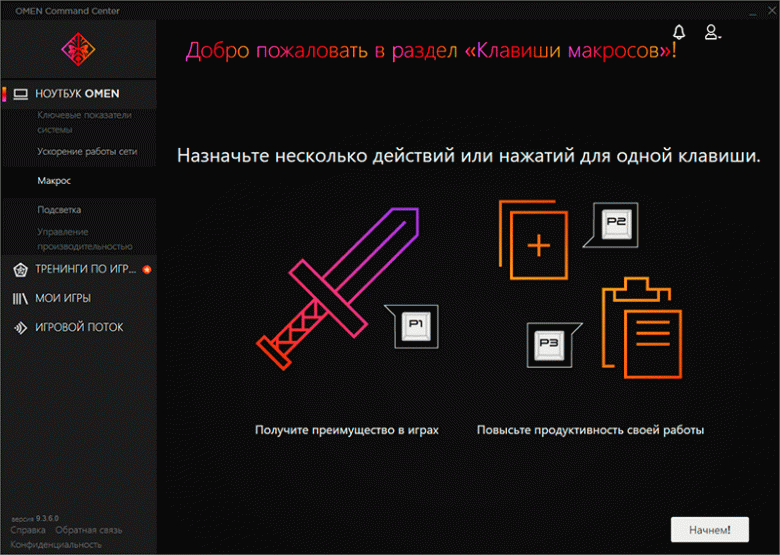
Клавиши основной клавиатуры имеют едва заметный вогнутый профиль, а обе раскладки (английская и русская) нанесены на них белыми символами на черном фоне. Ход клавиш составляет 1,4 мм.

Клавиатура бесшумная, тактильно приятная и с хорошо ощущаемой обратной связью. Печатать на ней удобно, главное привыкнуть к чуть меньшему расстоянию между клавишами, чем у классических клавиатур. Четверка игровых клавиш WASD дополнительно выделена белой рамкой.
О двухкнопочном тачпаде вряд ли можно рассказать что-то особенное. Он работает и, по субъективному мнению автора, вряд ли когда-нибудь сможет заменить собой привычный манипулятор типа «мышь».

Клавиатура Omen 17-CB0006UR оснащена трехзонной подсветкой, настройка которой возможна через уже упомянутое приложение Omen Command Center.


В верхней части рамки дисплея встроена видеокамера HP Wide Vision HD и стереомикрофон.
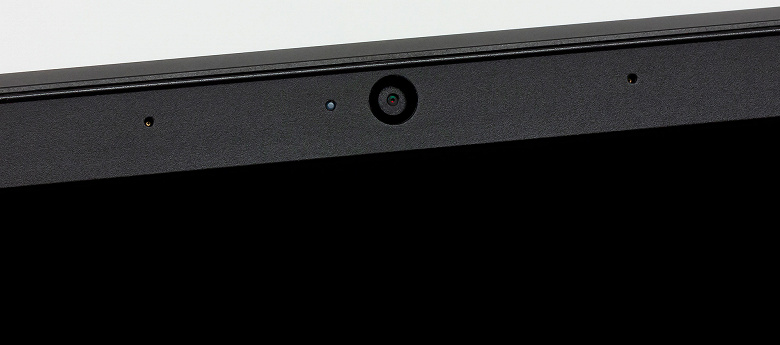
Камера способна записывать видеоряд с разрешением 1920×1080 пикселей и частотой кадров 30 FPS, а также имеет угол обзора до 88 градусов.
Экран
В ноутбуке Omen Laptop 17-cb0006ur используется 17,3-дюймовая IPS-матрица AU Optronics B173HAN04.4 (AUO449D) с разрешением 1920×1080 (отчет MonInfo).
Внешняя поверхность матрицы черная жесткая и полуматовая (зеркальность хорошо выражена). Какие-либо специальные антибликовые покрытия или фильтр отсутствуют, нет и воздушного промежутка между внешним стеклом и собственно ЖК-матрицей. При питании от сети или от батареи и при ручном управлении яркостью (автоматической подстройки по датчику освещенности нет) ее максимальное значение составило 298 кд/м² (в центре экрана на белом фоне). Максимальная яркость не очень высокая. Впрочем, если избегать прямого солнечного света, то даже такое значение позволяет как-то использовать ноутбук на улице даже летним солнечным днем.
Для оценки читаемости экрана вне помещения мы используем следующие критерии, полученные при тестировании экранов в реальных условиях:
| Максимальная яркость, кд/м² | Условия | Оценка читаемости |
|---|---|---|
| Матовые, полуматовые и глянцевые экраны без антибликового покрытия | ||
| 150 | Прямой солнечный свет (более 20000 лк) | нечитаем |
| Легкая тень (примерно 10000 лк) | едва читаем | |
| Легкая тень и неплотная облачность (не более 7500 лк) | работать некомфортно | |
| 300 | Прямой солнечный свет (более 20000 лк) | едва читаем |
| Легкая тень (примерно 10000 лк) | работать некомфортно | |
| Легкая тень и неплотная облачность (не более 7500 лк) | работать комфортно | |
| 450 | Прямой солнечный свет (более 20000 лк) | работать некомфортно |
| Легкая тень (примерно 10000 лк) | работать комфортно | |
| Легкая тень и неплотная облачность (не более 7500 лк) | работать комфортно | |
Эти критерии весьма условны и, возможно, будут пересмотрены по мере накопления данных. Отметим, что некоторое улучшение читаемости может быть в том случае, если матрица обладает какими-то трансрефлективными свойствами (часть света отражается от подложки, и картинку на свету видно даже с выключенной подсветкой). Также глянцевые матрицы даже на прямом солнечном свету иногда можно повернуть так, чтобы в них отражалось что-то достаточно темное и равномерное (в ясный день это, например, небо), что улучшит читаемость, тогда как матовые матрицы для улучшения читаемости нужно именно загородить от света. В помещениях с ярким искусственным светом (порядка 500 лк), более-менее комфортно работать можно даже при максимальной яркости экрана в 50 кд/м² и ниже, то есть в этих условиях максимальная яркость не является важной величиной.
Вернемся к экрану тестируемого ноутбука. Если настройка яркости равна 0%, то яркость снижается до 18,5 кд/м². Таким образом, в полной темноте яркость экрана получится понизить до комфортного уровня.
На любом уровне яркости значимая модуляция подсветки отсутствует, поэтому нет и никакого мерцания экрана. В доказательство приведем графики зависимости яркости (вертикальная ось) от времени (горизонтальная ось) при различных значениях настройки яркости:
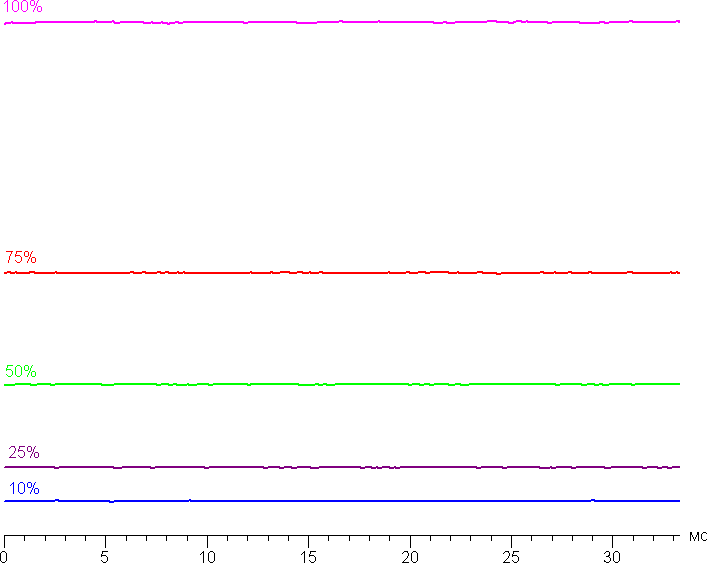
В этом ноутбуке используется матрица типа IPS. Микрофотографии демонстрируют типичную для IPS структуру субпикселей (черные точки — это пыль на матрице фотоаппарата):

Фокусировка на поверхности экрана выявила хаотично расположенные микродефекты поверхности, отвечающие собственно за матовые свойства:
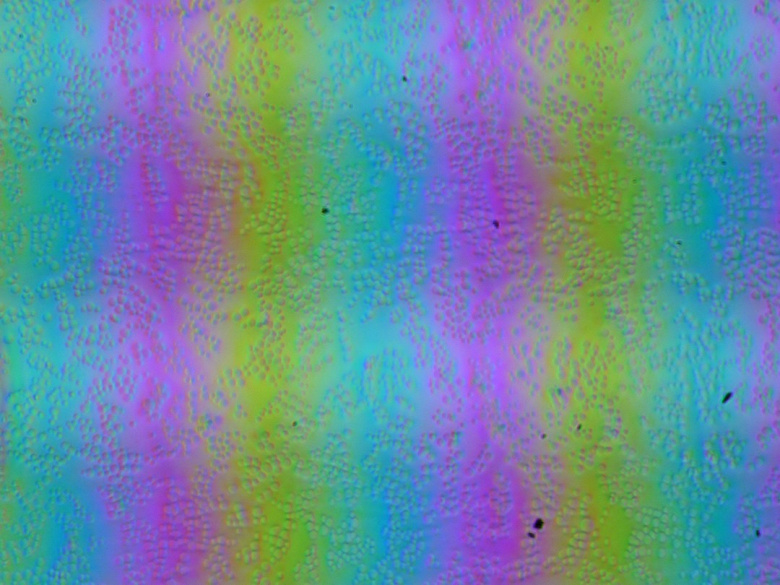
Зерно этих дефектов в несколько раз меньше размеров субпикселей (масштаб этих двух фотографий примерно одинаковый), поэтому фокусировка на микродефектах и «перескок» фокуса по субпикселям при изменении угла зрения выражены слабо, из-за этого нет и «кристаллического» эффекта.
Мы провели измерения яркости в 25 точках экрана, расположенных с шагом 1/6 от ширины и высоты экрана (границы экрана не включены). Контрастность вычислялась как отношение яркости полей в измеряемых точках:
| Параметр | Среднее | Отклонение от среднего | |
|---|---|---|---|
| мин., % | макс., % | ||
| Яркость черного поля | 0,31 кд/м² | −20 | 76 |
| Яркость белого поля | 302 кд/м² | −4,8 | 3,8 |
| Контрастность | 990:1 | −44 | 20 |
Если отступить от краев, то равномерность белого поля очень хорошая, а черного поля и как следствие контрастности гораздо хуже. Контрастность по современным меркам для этого типа матриц высокая. Фотография ниже дает представление о распределении яркости черного поля по площади экрана:
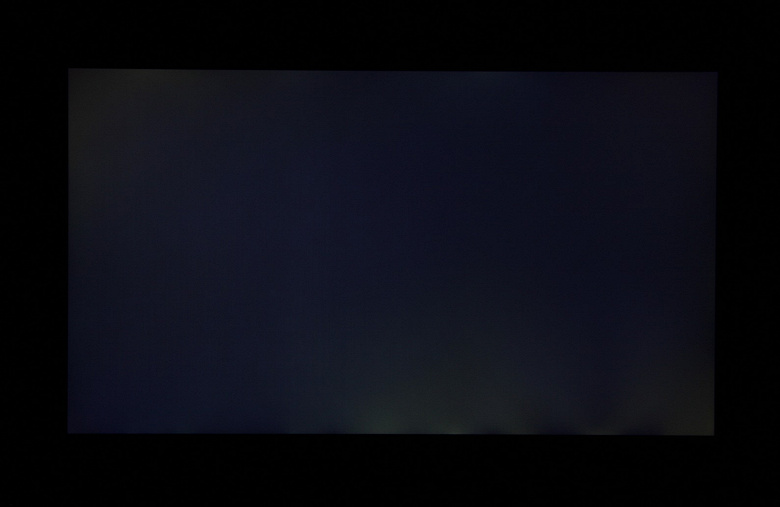
Видно, что в основном ближе к краям черное поле местами высветляется.
Экран имеет хорошие углы обзора без значительного сдвига цветов даже при больших отклонениях взгляда от перпендикуляра к экрану и без инвертирования оттенков. Однако, черное поле при отклонении по диагонали заметно высветляется, и приобретает красно-фиолетовый оттенок. Фотография ниже это демонстрирует (для сравнения взят планшет Google Nexus 7 (2013), яркость белых участков в перпендикулярном плоскости экранов направлении примерно одинаковая, черное поле у планшета темнее):

Время отклика при переходе черный-белый-черный равно 12,1 мс (6,8 мс вкл. + 5,3 мс выкл.), переход между полутонами серого в сумме (от оттенка к оттенку и обратно) в среднем занимает 16,2 мс. Матрица по современным меркам и для игрового ноутбука не самая быстрая. Значимого разгона матрицы нет — на графиках переходов между оттенками мы не обнаружили характерные всплески яркости. Например, так выглядят графики для переходов между оттенками 60% и 100%, 0% и 40%, 40% и 60% (по численному значению оттенка):

Поэтому нет и никаких видимых артефактов. Впрочем, с нашей точки зрения даже такой скорости матрицы достаточно для самых динамичных игр. В подтверждение приведем зависимость яркости от времени просто при выводе белого поля (Уровень белого), а также при чередовании белого и черного кадра при 144 Гц и 60 Гц кадровой частоты:
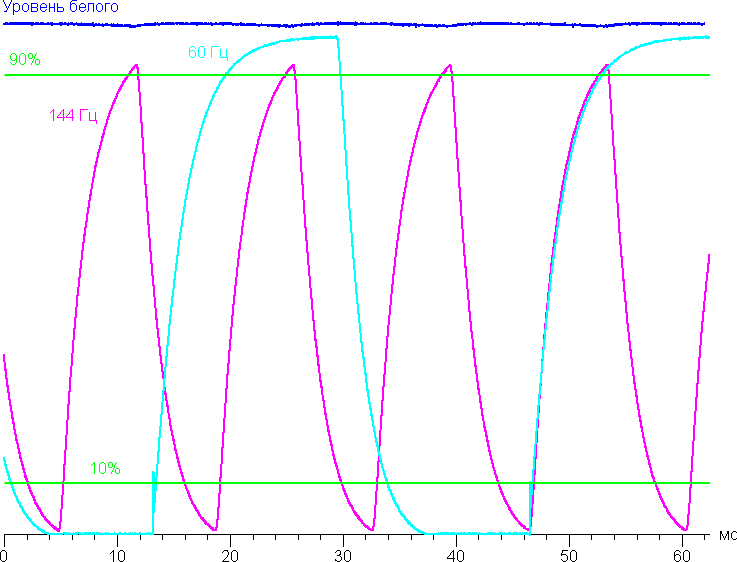
Видно, что при 144 Гц максимальная яркость белого кадра выше 90% от уровня белого, а минимальная яркость черного кадра практически равна яркости статичного черного. То есть скорости матрицы достаточно для полноценного вывода изображения с кадровой частотой 144 Гц.
Мы определяли полную задержку вывода от переключения страниц видеобуфера до начала вывода изображения на экран (напомним, что она зависит от особенностей работы ОС Windows и видеокарты, а не только от дисплея). При 144 Гц частоты обновления задержка равна 4,5 мс. Это очень небольшая задержка, она абсолютно не ощущается при работе за ПК, и даже в очень динамичных играх вряд ли приведет к снижению результативности.
В этом экране реализована поддержка технологии Nvidia G-Sync. Для проверки мы использовали утилиту G-Sync Pendulum Demo: режим G-Sync включается, и эффект от включения именно тот, что и должен быть.
Далее мы измерили яркость 256 оттенков серого (от 0, 0, 0 до 255, 255, 255). График ниже показывает прирост (не абсолютное значение!) яркости между соседними полутонами:

Рост прироста яркости на большей части шкалы серого более-менее равномерный, и каждый следующий оттенок ярче предыдущего. В самой темной области это правило выполняется формально, так как яркость первого оттенка серого отличается от черного на незначительную величину:
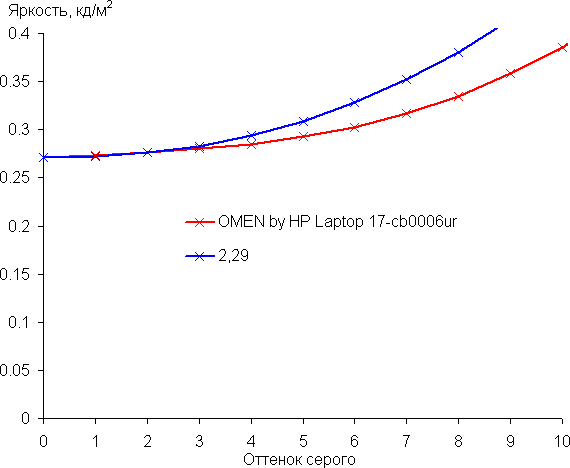
В итоге визуально первый оттенок серого сливается с черным. Аппроксимация полученной гамма-кривой дала показатель 2,29, что немного выше стандартного значения 2,2, при этом реальная гамма-кривая несильно отклоняется от аппроксимирующей степенной функции:

Цветовой охват близок к sRGB:

Поэтому визуально цвета на этом экране имеют естественную насыщенность. Ниже приведен спектр для белого поля (белая линия), наложенный на спектры красного, зеленого и синего полей (линии соответствующих цветов):

Такой спектр с относительно узким пиком синего и с широкими горбами зеленого и красного цветов характерен для экранов, в которых используется белая светодиодная подсветка с синим излучателем и желтым люминофором. Видно, что светофильтры матрицы умеренно подмешивают компоненты друг к другу, что и обеспечивает охват sRGB.
Баланс оттенков на шкале серого приемлемый, так как цветовая температура не сильно выше стандартных 6500 К, и отклонение от спектра абсолютно черного тела (ΔE) ниже 10, что для потребительского устройства считается хорошим показателем. При этом хотя бы цветовая температура мало изменяется от оттенка к оттенку — это положительно сказывается на визуальной оценке цветового баланса. (Самые темные области шкалы серого можно не учитывать, так как там баланс цветов не имеет большого значения, да и погрешность измерений цветовых характеристик на низкой яркости большая.)
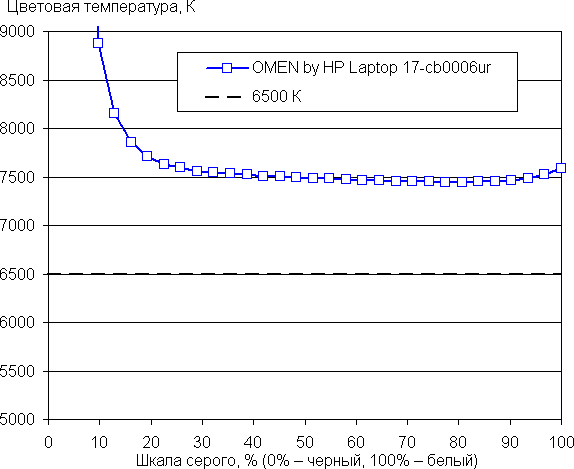
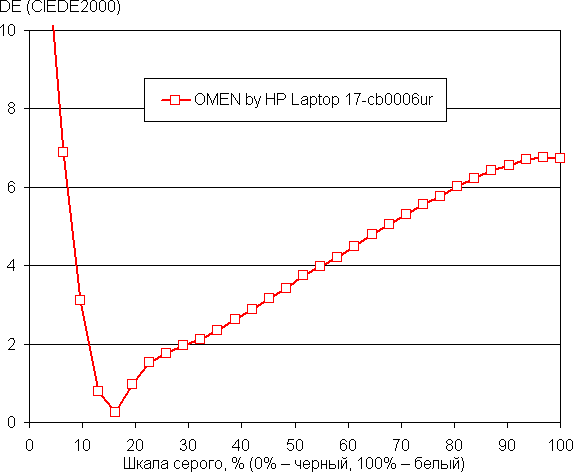
Подведем итоги. Экран этого ноутбука имеет достаточно высокую максимальную яркость, чтобы устройством можно было пользоваться светлым днем вне помещения, загородившись от прямого солнечного света. В полной темноте яркость можно понизить до комфортного уровня. К достоинствам экрана можно отнести достаточно высокую скорость матрицы, очень низкое значение задержки вывода, поддержку Nvidia G-Sync, 144 Гц кадровой частоты, приемлемый цветовой баланс и охват, близкий к sRGB. К недостаткам — невысокую равномерность черного поля. В целом качество экрана хорошее, и с точки зрения свойств экрана ноутбук обоснованно можно отнести к игровым.
Возможности по разборке и компоненты ноутбука
Нижняя панель ноутбука снимается целиком, открывая доступ ко всем его компонентам.

В системе охлаждения видны пять тепловых трубок различного диаметра, два радиальных вентилятора и медные радиаторы, через которые они прогоняют воздушный поток, засасывая воздух снизу ноутбука.
Общий свод характеристик ноутбука мы приведем на скриншоте из AIDA64 Extreme.

Теперь пройдемся по каждому его компоненту.
В основе Omen 17-CB0006UR лежит материнская плата на наборе системной логики Intel HM370 (BIOS версии F.06 от 5 мая 2019 года).

В качестве центрального процессора здесь используется шестиядерный Intel Core i7-9750H с частотами от 2,6 до 4,5 ГГц и тепловым пакетом 45 Вт.


Оба слота для оперативной памяти на плате заняты DDR4-модулями объемом по 16 ГБ каждый, работающими в двухканальном режиме на штатной эффективной частоте 2,667 ГГц.

Производителем чипов памяти, используемых в модулях, является компания Micron, маркировка — 16ATF2G64HZ-2G6E1.


Рабочее напряжение модулей составляет 1,2 В, а их основные тайминги традиционно высоки для ноутбуков и составляют 19-19-19-43 при CR2.

Omen 17-CB0006UR оснащен самой производительной для мобильных компьютеров видеокартой Nvidia GeForce RTX 2080 c объемом GDDR5-памяти 8 ГБ на 256-битной шине. Причем GeForce RTX 2080 здесь представлена мобильной версией Max-P, а не Max-Q, как в большинстве игровых ноутбуков.
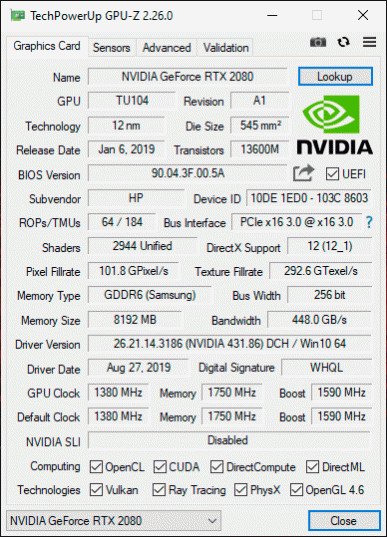

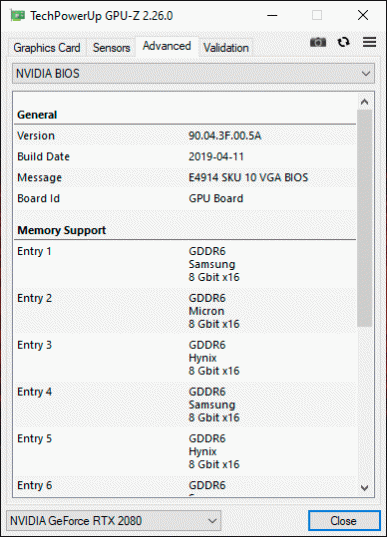
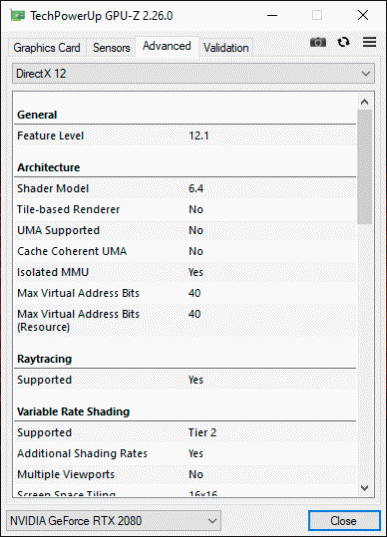
Частоты ее графического процессора ниже, чем у десктопной версии этой модели видеокарты и составляют 1380—1590 МГц, но на практике у нас получились несколько иные значения, о чем мы расскажем далее. Видеопамять работает на штатных 14000 МГц.
В качестве сетевого Ethernet-контроллера в ноутбуке используется гигабитный Realtek RTL8168/8111, а для подключения к беспроводным сетям — адаптер Intel 9560NGW с поддержкой технологий Wi-Fi 802.11ac (2×2) и Bluetooth 5.0.

Для приоритезации сетевых потоков можно использовать все ту же программу Omen Command Center, где есть соответствующий раздел.

Звуковой тракт
В основе звукового тракта ноутбука лежит аудиопроцессор производства Realtek, но конкретную модель определить не удалось. Две колонки встроены по краям нижней панели ноутбука и воспроизводят звуковой ряд достаточно чисто. Аудиосистема настроена специалистами Bang & Olufsen и поддерживает технологии HP Audio Boost и DTS:X Ultra. Измерение максимальной громкости встроенных громкоговорителей проводилось при воспроизведении звукового файла с розовым шумом. Максимальная громкость оказалась равна 68,4 дБА, это невысокая громкость для ноутбуков подобного класса. Тем не менее, никаких серьезных претензий к звуку Omen 17-CB0006UR у нас не оказалось.
Накопители и их производительность
В ноутбуке два накопителя: SSD и HDD. Первый установлен в разъем M.2 и закрыт металлической пластинкой-теплораспределителем.

Под ней скрывается 512-гигабайтный твердотельный диск Samsung PM981 (модель MZVLB512HAJQ-000H1) в форм-факторе M.2 2280.

Характеристики этого накопителя следующие.
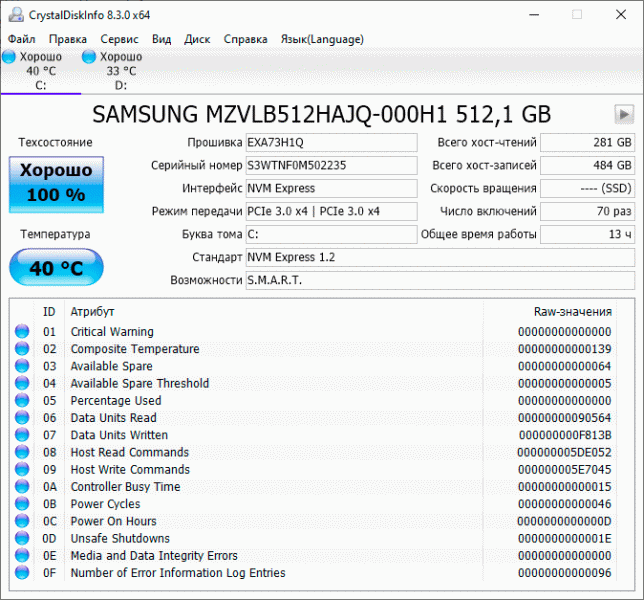
Производительности центрального процессора ноутбука достаточно, чтобы обеспечивать максимальную скорость этого SSD даже при работе от аккумулятора. В последнем случае тестовые показатели накопителя не снижались, как это бывает у более «приземленных» моделей ноутбуков. Вот какие результаты мы получили.
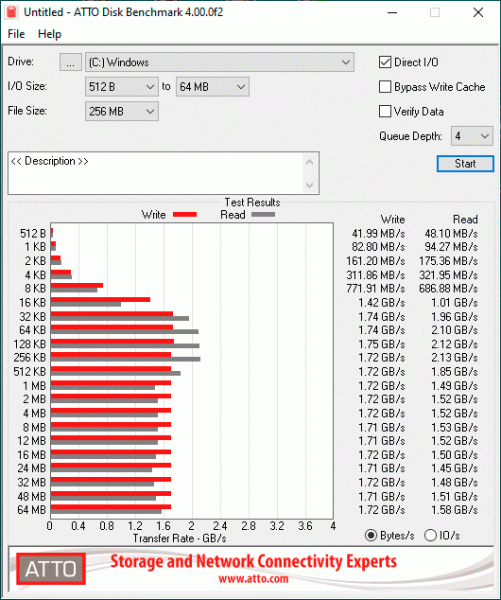 ATTO Disk Benchmark
ATTO Disk Benchmark
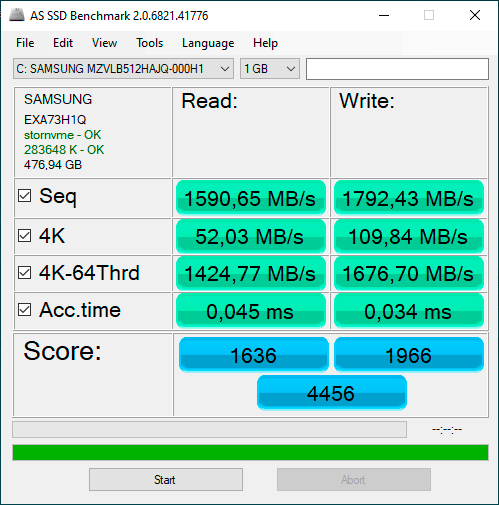 AS SSD (от сети)
AS SSD (от сети)
 CrystalDiskMark (от сети)
CrystalDiskMark (от сети)
Второй накопитель ноутбука представлен 2,5-дюймовым жестким диском объемом 1 ТБ, выпущенным компанией Seagate (модель BarraCuda с маркировкой ST1000LM049).

Отметим, что скорость вращения пластин накопителя составляет 7200 об/мин, тем не менее это сравнительно энергоэффективный диск с пиковым потреблением во время работы всего 1,9 Вт.
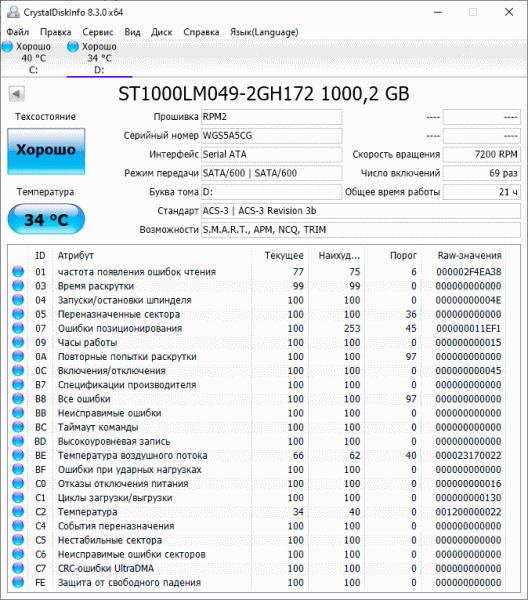
Что касается его производительности, то она вполне стандартна для накопителей этого класса. Вот какие результаты мы получили в тесте ATTO Disk Benchmark.
 ATTO Disk Benchmark (от сети)
ATTO Disk Benchmark (от сети)
Работа под нагрузкой
Утилита Omen Command Center предоставляет доступ только к основным параметрам мониторинга ноутбука, поэтому для полноценного мониторинга лучше использовать альтернативные решения, такие как, например, AIDA64 Extreme или HWiNFO64.
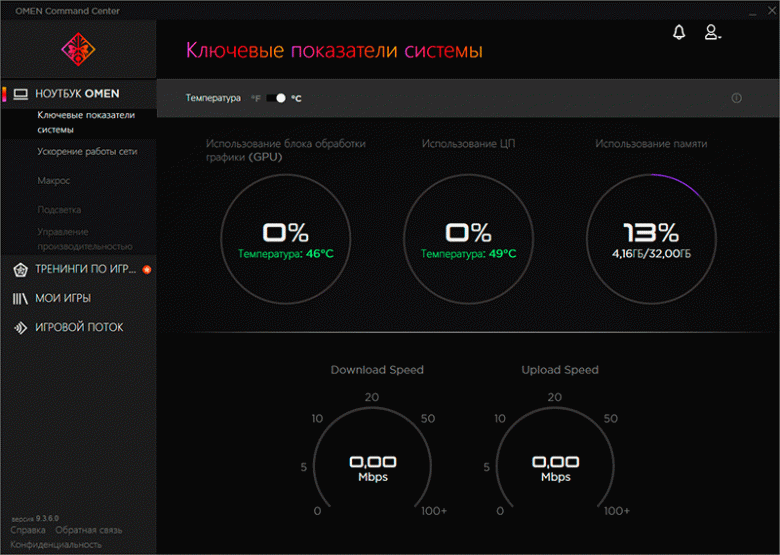
А вот в деле выбора режимов работы ноутбука Omen Command Center никакая другая утилита не заменит. В ней предустановлены три профиля настроек: Комфорт, По умолчанию и Производительность.

Мы протестировали Omen 17-CB0006UR во всех трех режимах при питании как от электросети, так и от аккумулятора. Для проверки работы ноутбука в этих режимах мы использовали стресс-тест CPU из программы AIDA64 Extreme. Все тесты проводились под управлением операционной системы Windows 10 Pro x64 с установкой последних доступных драйверов и обновлений. Температура в помещении во время тестирования находилась у отметки 24 градуса Цельсия.
Сначала посмотрим на данные мониторинга при работе ноутбука от электросети.

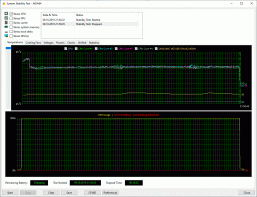
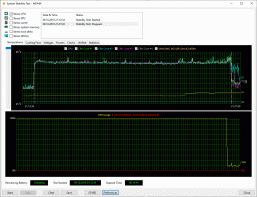



В режиме работы Комфортный частота процессора в нагрузке стабилизировалась на отметке 3,6 ГГц при напряжении 1,074 В и уровне TDP 45 Вт. Температуры в начале теста резко рванули вверх, но затем отреагировала система охлаждения, снизив температуру процессора до 70 градусов Цельсия и стабилизировав ее затем у этой отметки. В режиме По умолчанию частота процессора оказалась на 100 МГц выше, а напряжение держалось на 1,096 В при том же уровне TDP. Турбины системы охлаждения в этом профиле настроек работали на меньшей скорости, что было очевидно по уровню шума, но температуры были выше в среднем на 5 градусов Цельсия. Наконец, в третьем режиме с названием Производительный процессор под нагрузкой работал на частоте 3,9 ГГц при напряжении 1,168 В, а показатель энергопотребления процессора достиг отметки 60 Вт. Турбины в этом случае сразу же работают на полную мощность при высоком уровне шума. Отметим, что ни в одном из трех протестированных режимов работы ноутбука пропуска тактов CPU зафиксировано не было.
При питании от аккумулятора режим Производительный недоступен, а в Комфортном и По умолчанию ноутбук демонстрировал одинаковые показатели работы процессора.

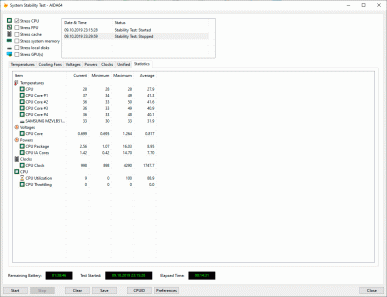
Любой игровой ноутбук несет огромные потери производительности при питании от аккумулятора, и Omen 17-CB0006UR — не исключение. Средняя частота процессора под нагрузкой составила всего 1,9 ГГц при напряжении 0,799 В и уровне TDP 12 Вт. Зато температура процессора не превысила отметку 50 градусов Цельсия и ноутбук при этом оставался если не бесшумным, то крайне тихим.
Самое время проверить, насколько снижается производительность, сравнив результаты процессорных тестов в режиме Производительный при питании от электросети и в режиме По умолчанию при питании от аккумулятора.
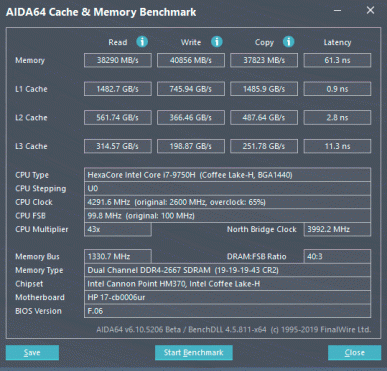 AIDA64 Extreme (Производительный, от сети)
AIDA64 Extreme (Производительный, от сети)  AIDA64 Extreme (По умолчанию, от аккумулятора)
AIDA64 Extreme (По умолчанию, от аккумулятора) 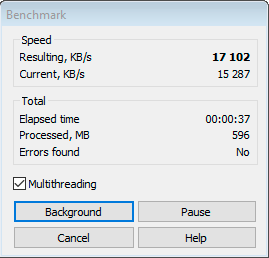 WinRAR (Производительный, от сети)
WinRAR (Производительный, от сети)  WinRAR (По умолчанию, от аккумулятора)
WinRAR (По умолчанию, от аккумулятора) 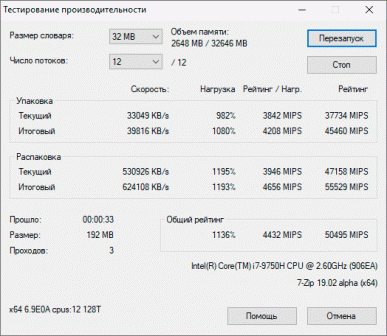 7-Zip (Производительный, от сети)
7-Zip (Производительный, от сети) 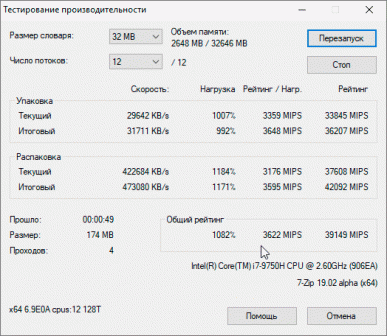 7-Zip (По умолчанию, от аккумулятора)
7-Zip (По умолчанию, от аккумулятора)  HWBOT x265 (Производительный, от сети)
HWBOT x265 (Производительный, от сети) 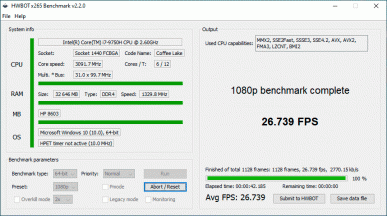 HWBOT x265 (По умолчанию, от аккумулятора)
HWBOT x265 (По умолчанию, от аккумулятора) 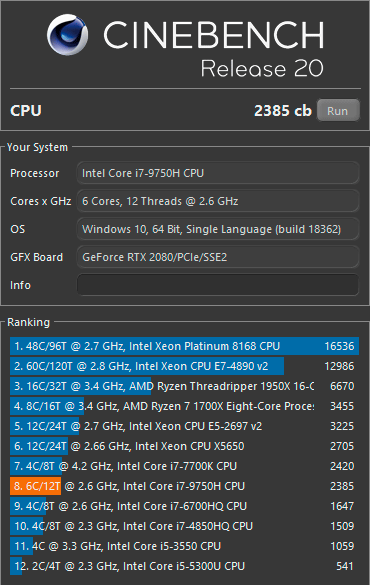 Cinebench R20 (Производительный, от сети)
Cinebench R20 (Производительный, от сети)  Cinebench R20 (По умолчанию, от аккумулятора)
Cinebench R20 (По умолчанию, от аккумулятора) 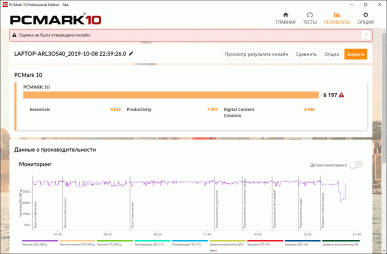 PCMark10 (Производительный, от сети)
PCMark10 (Производительный, от сети)  PCMark10 (По умолчанию, от аккумулятора)
PCMark10 (По умолчанию, от аккумулятора)
В два раза производительность снизилась только в тесте Cinebench R20, а в остальных бенчмарках падение составило около 30%-35%. Меньше всех потерял PCMark 10 Pro — лишь 21%.
Для проверки по такому же принципу графической подсистемы Omen 17-CB0006UR мы использовали тест стабильности Fire Strike Extreme из пакета 3DMark, а для мониторинга — утилиты MSI Afterburner и GPU-Z. Сначала посмотрим на результаты тестирования при питании от электросети.
 Комфортный (от сети)
Комфортный (от сети)  По умолчанию (от сети)
По умолчанию (от сети) 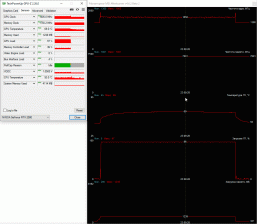 Производительный (от сети)
Производительный (от сети)
В режиме Комфортный частота графического процессора GeForce RTX 2080 держалась в диапазоне 1640—1680 МГц при стабильной частоте видеопамяти 14000 МГц и максимальной температуре ядра 67 градусов Цельсия. Переключение в режим По умолчанию немного снижает частоту GPU (до 1560—1590 МГц) и повышает температуру (до 78 градусов Цельсия), зато ноутбук работает тише. Производительный режим по своим настройкам крайне похож на Комфортный — все те же 1640—1680 МГц при максимальных 69 градусах Цельсия. Частота видеопамяти и здесь стабильно была равна 14000 МГц.
Совершенно иначе ведет себя графическая подсистема Omen 17-CB0006UR при питании от аккумулятора.
 По умолчанию (от аккумулятора)
По умолчанию (от аккумулятора)
Мало того, что частота графического процессора в этом случае колеблется в диапазоне от 1100 до 1300 МГц, так еще и частота видеопамяти не повышалась в нагрузке и держалась на 1420 МГц, как в любом 2D-режиме. Впрочем, такое поведение типично для любых игровых ноутбуков при питании от аккумулятора. Добавим, что температура GPU в этом режиме работы не превысила 50 градусов Цельсия.
Проверим производительность видеокарты Omen 17-CB0006UR в режиме Производительный при питании от электросети и в режиме По умолчанию при питании от аккумулятора в бенчмарке 3DMark и четырех играх, где использовались максимальные настройки качества.
 Fire Strike Extreme (Производительный, от сети)
Fire Strike Extreme (Производительный, от сети)  Fire Strike Extreme (По умолчанию, от аккумулятора)
Fire Strike Extreme (По умолчанию, от аккумулятора) 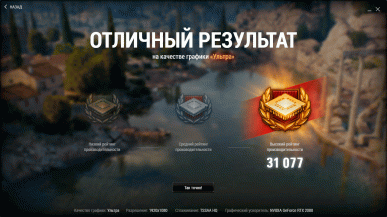 World of Tanks (Производительный, от сети)
World of Tanks (Производительный, от сети)  World of Tanks (По умолчанию, от аккумулятора)
World of Tanks (По умолчанию, от аккумулятора) 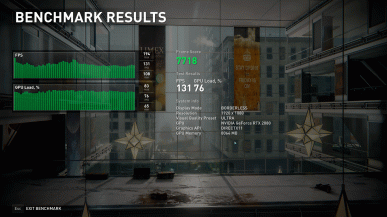 World War Z (Производительный, от сети)
World War Z (Производительный, от сети)  World War Z (По умолчанию, от аккумулятора)
World War Z (По умолчанию, от аккумулятора) 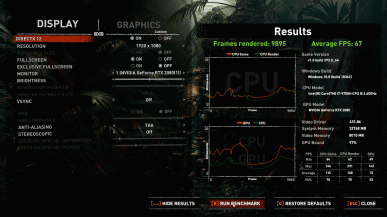 Shadow of Tomb Raider (Производительный, от сети)
Shadow of Tomb Raider (Производительный, от сети)  Shadow of Tomb Raider (По умолчанию, от аккумулятора)
Shadow of Tomb Raider (По умолчанию, от аккумулятора) 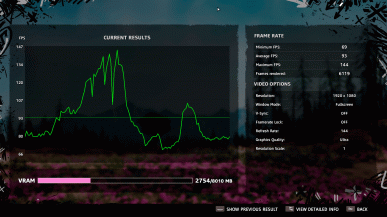 Far Cry New Dawn (Производительный, от сети)
Far Cry New Dawn (Производительный, от сети) 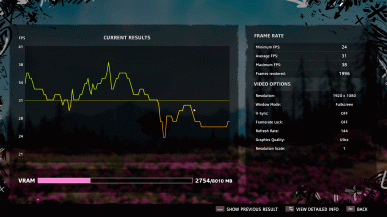 Far Cry New Dawn (По умолчанию, от аккумулятора)
Far Cry New Dawn (По умолчанию, от аккумулятора)
Сначала нужно сказать, что производительность графики в Omen 17-CB0006UR при питании от электросети впечатляет даже бывалых тестеров. Проще сказать, это максимальный на сегодняшний день уровень производительности для мобильных компьютеров, умещаемых в небольшую сумку. Для родного разрешения ноутбука 1920×1080 мощности Nvidia GeForce RTX 2080 хватит для абсолютно любых игровых задач при максимальных настройках качества графики.
Наверное, уже ни для кого не новость, что при питании от аккумулятора производительные игровые ноутбуки несут большие потери. Тем не менее, несмотря на трехкратное (и более) снижение показателей, уровень производительности Omen 17-CB0006UR при питании от аккумулятора в тех же тестовых условиях и играх примерно вдвое выше, чем у параллельно протестированного нами ноутбука Asus ROG Strix GL731GV-EV106T с видеокартой Nvidia GeForce RTX 2060, хотя разница между десктопными версиями RTX 2060 и RTX 2080 составляет около 30%-35%, а никак не два и более раза. Иначе говоря, Omen 17-CB0006UR не становится совсем уж «овощем» при питании от аккумулятора, хотя такая его производительность уже мало кого устроит.
Уровень шума и нагрев
Измерение уровня шума мы проводим в специальной звукоизолированной и полузаглушенной камере. При этом микрофон шумомера располагается относительно ноутбука так, чтобы имитировать типичное положение головы пользователя: экран откинут назад на 45 градусов, ось микрофона совпадает с нормалью, исходящей из центра экрана, передний торец микрофона находится на расстоянии 50 см от плоскости экрана, микрофон направлен на экран. Нагрузка создается с помощью программы powerMax, яркость экрана установлена на максимум, температура в помещении поддерживается на уровне 24 градусов, но ноутбук специально не обдувается, поэтому в непосредственной близости от него температура воздуха может быть выше. Для оценки реального потребления мы также приводим (для некоторых режимов) потребление от сети (аккумулятор предварительно заряжен до 100%, в настройках фирменной утилиты выбран профиль По умолчанию, Производительность или Комфорт):
| Сценарий нагрузки | Уровень шума, дБА | Субъективная оценка | Потребление от сети, Вт |
|---|---|---|---|
| Профиль По умолчанию | |||
| Бездействие | 23,4 | очень тихо | 60 |
| Максимальная нагрузка на процессор | 31,4 | отчетливо слышно | 80 |
| Максимальная нагрузка на видеокарту | 37,5 | громко, но терпимо | 200 |
| Максимальная нагрузка на процессор и видеокарту | 37,3 | громко, но терпимо | 205 |
| Профиль Производительность | |||
| Максимальная нагрузка на процессор и видеокарту | 42,1 | очень громко | 230 |
| Профиль Комфорт | |||
| Максимальная нагрузка на процессор и видеокарту | 42,3 | очень громко | 220 |
| Профиль По умолчанию и скорость работы вентиляторов = Макс. | |||
| Максимальная нагрузка на процессор и видеокарту | 43,7 | очень громко | 220 |
Если ноутбук не нагружать совсем, то его система охлаждения все равно работает в активном режиме, при этом уровень шума находится на приемлемом уровне. В случае большой нагрузки на процессор и/или видеокарту шум от системы охлаждения умеренный, его характер не вызывает особого раздражения, и, скорее всего, даже долговременная работа за ноутбуком будет возможна без изолирующих наушников на голове пользователя. Это в случае профиля По умолчанию.
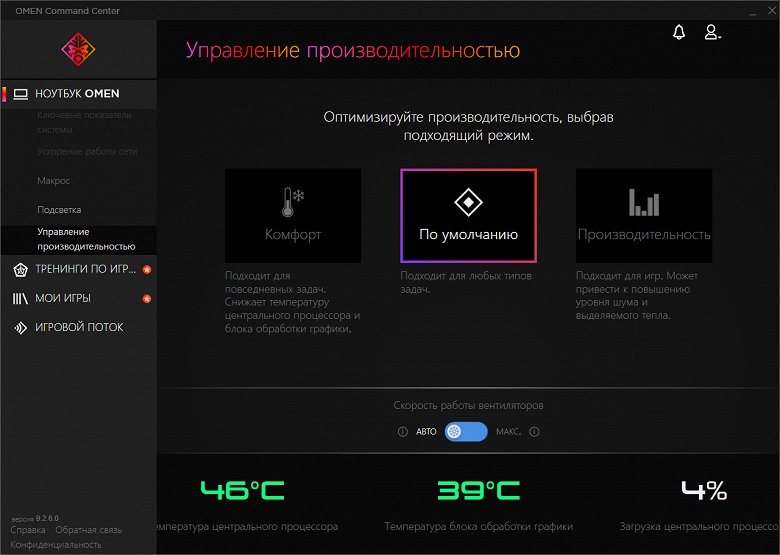
При выборе профиля Производительность или при принудительном включении системы охлаждения на максимальную мощность в случае максимальной загрузки шум заметно повышается, но и потребление становится выше, что косвенно свидетельствует о более высокой производительности. В случае профиля Комфорт, как ни странно, эффект такой же. Но нужно заметить, что характер шума от системы охлаждения всегда спокойный, без раздражающих призвуков.
Для субъективной оценки уровня шума применим такую шкалу:
| Уровень шума, дБА | Субъективная оценка |
|---|---|
| Менее 20 | условно бесшумно |
| 20—25 | очень тихо |
| 25—30 | тихо |
| 30—35 | отчетливо слышно |
| 35—40 | громко, но терпимо |
| Выше 40 | очень громко |
От 40 дБА и выше шум, с нашей точки зрения, очень высокий, долговременная работа за ноутбуком затруднительна, от 35 до 40 дБА уровень шума высокий, но терпимый, от 30 до 35 дБА шум отчетливо слышно, от 25 до 30 дБА шум от системы охлаждения не будет сильно выделяться на фоне типичных звуков, окружающих пользователя в офисе с несколькими сотрудниками и работающими компьютерами, где-то от 20 до 25 дБА ноутбук можно назвать очень тихим, ниже 20 дБА — условно бесшумным. Шкала, конечно, очень условная и не учитывает индивидуальных особенностей пользователя и характер звука.
| Сценарий нагрузки | Частоты CPU, ГГц | Температура CPU, °C | Пропуск тактов CPU, % | Температура GPU, °C |
|---|---|---|---|---|
| Профиль По умолчанию | ||||
| Максимальная нагрузка на процессор | 2,6—2,7 | 67—70 | 0 | 49 |
| Максимальная нагрузка на видеокарту | 3,7—4,1 | 81—97 | 15 | 86 |
| Максимальная нагрузка на процессор и видеокарту | 2,3 | 93—97 | 30 | 91 |
| Профиль Производительность | ||||
| Максимальная нагрузка на процессор и видеокарту | 2,6—2,7 | 94—97 | 10 | 86 |
| Профиль Комфорт | ||||
| Максимальная нагрузка на процессор и видеокарту | 2,3—2,4 | 88—90 | 0 | 85 |
| Профиль По умолчанию и скорость работы вентиляторов = Макс. | ||||
| Максимальная нагрузка на процессор и видеокарту | 2,3—2,4 | 83—85 | 0 | 80 |
В профиле По умолчанию система управления температурным режимом, с нашей точки зрения, немного отличается от оптимальной в сторону занижения мощности охлаждения и увеличения производительности, так как процессор перегревается даже в случае максимальной нагрузки только на GPU. В случае профиля Производительность достигается максимум производительности и не очень большой процент пропуска тактов. В профиле Комфорт и в профиле По умолчанию при включении вентиляторов на максимальную скорость перегрева нет, но и производительность ниже, чем в случае профиля Производительность.
Ниже приведены термоснимки, полученные после долговременной работы ноутбука под максимальной нагрузкой на CPU и GPU:
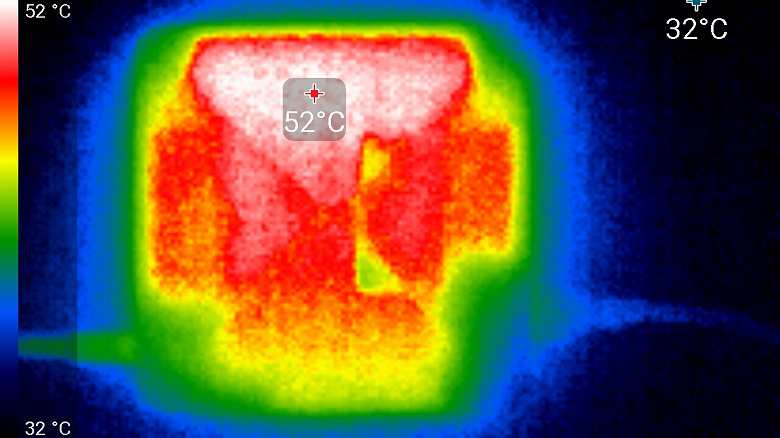 Блок питания
Блок питания
Под максимальной нагрузкой работать с клавиатурой комфортно, так как места под запястьями греются очень слабо. А вот держать ноутбук на коленях неприятно, поскольку в соответствующих местах на днище нагрев очень высокий. Блок питания греется весьма сильно (и это при 220-230 Вт нагрузки при заявленных 330 Вт мощности БП), поэтому при долговременной работе с высокой производительностью нужно следить, чтобы он не был ничем накрыт и хорошо охлаждался.
Время работы от аккумулятора
В комплект поставки Omen 17-CB0006UR входит адаптер питания мощностью 330 Вт (19,5 В; 16,92 A) с силовым кабелем.

Такой адаптер заряжает встроенный в ноутбук литий-ионный аккумулятор на 70,07 Вт·ч (4550 мА·ч) с 8% до 98% за 1 час и 25 минут, а вот на оставшиеся два процента ушло еще 12 минут.
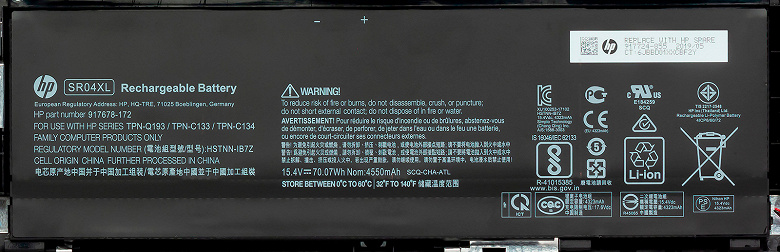
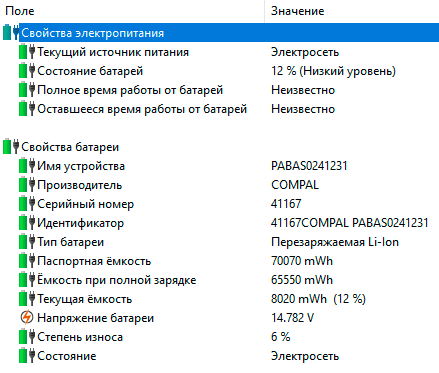
Разряжается аккумулятор быстрее: в играх в режиме По умолчанию при 30% яркости дисплея его полного заряда хватило лишь на 1 час и 2 минуты при оставшихся 6%. К сожалению, продолжительность просмотра фильмов на Omen 17-CB0006UR мы зафиксировать не успели из-за крайне ограниченного времени тестирования ноутбука.
Гарнитура Omen Mindframe
Вместе с ноутбуком нам привезли еще одно игровое устройство из серии Omen — не для тестирования, а для знакомства. Тем не менее, почему бы не рассказать о нем вкратце?

Гарнитура Omen Mindframe стоит сейчас около 9 тысяч рублей — не так уж и мало. Но у нее есть крайне интересная фича: система охлаждения Frostcap. Чаши наушников охлаждаются изнутри, а рассеивается энергия внешней поверхностью. Ушные раковины за счет этого не потеют и вообще чувствуют себя более чем комфортно. Амбушюры тряпичные, кожа головы вокруг ушей тоже не взмокнет. Frostcap настраивается через тот же Omen Command Center: можно выбрать одну из трех степеней охлаждения или выключить охлаждение вовсе. Впрочем, Frostcap работает, даже если приложение не установлено на компьютере, и даже если это Mac, а не ПК с Windows. Подключается гарнитура по USB.

Звук здесь 7.1, чистый, хотя обычно в игровых гарнитурах посочнее басы — производители считают, что геймеры любят, чтобы «бумкало», и даже добавляют всяческие «ультрабасы». Здесь этого нет. Микрофон у Mindframe расположен на поворотной штанге. Подсветка на торце почему-то горит, когда микрофон поднят и, соответственно, выключен, и гаснет, если его опустить и включить — обычно индикатор вспыхивает при включении, а не наоборот. Еще немного подсветки есть на внешней стороне каждого наушника, цвет ее настраивается.
Выводы
В первую очередь ноутбук Omen 17-CB0006UR модельного ряда 2019 года впечатлил очень высокой производительностью в 3D-играх при питании от электросети. Столь быструю (даже рекордно быструю) графику в мобильных компьютерах до сих пор можно встретить крайне редко. Вторит видеокарте и дисплей ноутбука: яркая, сочная и скоростная матрица на 144 Гц с поддержкой Nvidia G-Sync выдает изумительно плавную и четкую картинку в играх, и в этом сочетании ноутбук можно назвать безупречным. Добавим сюда же очень быстрый центральный процессор Intel, 32 гигабайта оперативной памяти, взрывной SSD вкупе с пусть и медленным, но вдвое более емким HDD, удобную клавиатуру с настраиваемой подсветкой, а также интересный дизайн — и получится почти идеальный игровой ноутбук. Хотя и очень, очень дорогой.
Как ни странно, природа недостатков Omen 17-CB0006UR кроется в его достоинствах. Столь неуемная мощь не под силу его аккумулятору, который готов продержаться под игровой нагрузкой едва ли более одного часа, причем при заведомо более низкой производительности. Кроме этого, ноутбук ощутимо шумит, когда работает под высокой нагрузкой и при питании от электросети. Не будем забывать про сравнительно большие габариты и приличный вес. Однако не сто́ит думать, что это минорная нота в статье, на самом деле это не так, поскольку все перечисленные недостатки на этом витке развития компьютерных технологий являются неотъемлемыми составляющими всех флагманских моделей ноутбуков. И выбирая такие модели, к этим особенностям просто нужно быть готовым.
В заключение предлагаем посмотреть наш видеообзор ноутбука HP Omen 17-CB0006UR:
Обзор HP 15s: просто хорошего ноутбука на Windows 10
HP 15s — это ноутбук, который должен хорошо работать в качестве универсального домашнего компьютера или лэптопа для работы в офисе. Он имеет адекватную производительность, хорошо сделан, с удобной клавиатурой и самыми популярными разъёмами. Да, устройство не без недостатков, но всё компенсируется разумной ценой.

Сегодня мы оказались в ситуации, когда, если можешь, старайся не выходить из дома и выполнять свои обязанности, находясь в безопасных четырёх стенах. Однако, для того чтобы всё это функционировало должным образом, вам необходим соответствующий компьютер, предпочтительно ноутбук. Последний не займёт много места, и при необходимости вы легко сможете переместиться со стола на диван, кресло, не прерывая работу или учёбу.
Новый HP 15s — это типичная серия универсальных ноутбуков, что является наиболее важной особенностью. Оборудование имеет адекватную стоимость (протестированная конфигурация находится в ценовом диапазоне до 55 000 р. или 725$), с большим IPS экраном, диагональю 15,6 дюйма и полноразмерной клавиатурой.
Производитель решил использовать компоненты AMD, которые становятся всё более популярными среди пользователей и являются альтернативой Intel. Они предлагают производительность, достаточную для всех необходимых программ и приложений. Всё здесь указывает на то, что у ноутбука HP есть шансы стать популярным. Будет ли это соответствовать ожиданиям? Узнаете из обзора.

Характеристики HP 15s
От 45 000 р. (600$)
Островного типа, с регулируемой подсветкой
15,6, 1920?1080, IPS, матовый, максимальный угол — 140?
AMD Ryzen 7 3700U, 4 ядра/8 потоков, 2,3 ГГц, Turbo 4 ГГц, 6 МБ кэш-памяти, 12-нм технология, TDP 15 Вт
8 ГБ, DDR4 2400 МГц, макс. 16 ГБ
AMD Radeon RX Vega 10
512 ГБ SSD PCIe NVMe M.2, Samsung MZVLB512HBJQ
36?24?1,8 см, 1,74 кг
Крышка из матового алюминия, рамка экрана — матовая, пластиковая, рабочая область — матовая, алюминий и пластик, низ и бока — матовые, пластик
Wi-Fi 5 (802.11 a/b/g/n/ac), Bluetooth 5.0
1?USB 3.1 Type-C (Gen 1)
2?USB 3.1 (Gen 1)
HDMI 1.4 ГБ
Устройство чтения карт памяти SD
Комбинированный аудиоразъём
Веб-камера, стереодинамики, программное обеспечение: HP Audio Center, Audio Switch, JumStarts, диагностическое аппаратное обеспечение, опции для конфиденциальности

Дизайн и внешний вид
HP 15s — пример того, что можно ожидать от надёжного и универсального ноутбука. Визуально его нельзя ни в чём упрекнуть. Корпус выдержан в приятном серебряном стиле. Благодаря этому лэптоп выглядит эстетично, и прост в обслуживании. Пыль или отпечатки пальцев не видны на матовой поверхности, что я определённо считаю плюсом.

Отдельные элементы корпуса хорошо совмещены, я не заметил здесь недостатков, скрипов или тресков. Крышка экрана и боковые края корпуса выполнены из алюминия. Другие элементы, из пластика того же серебристого цвета, который, на первый взгляд выглядит как металлический сплав.
В целом корпус 15s довольно прочный, хотя более сильное давление на крышку экрана или центр клавиатуры приводит к её прогибу. Это не должно вызвать проблем при обычной работе, но стоит иметь в виду, когда берёте ноутбук с собой в дорогу. Вся конструкция весит 1,74 кг и измеряется 18 мм в самом широком месте.

Экран установлен на одной петле, позволяющей наклонить его на 140 градусов. Достаточно комфортно работать с ноутбуком на коленях. Шарнир имеет плавный ход и хорошо удерживает дисплей в фиксированном положении, хотя открыть ноутбук одной рукой невозможно.
Рамки экрана чёрные и довольно широкие, особенно в верхней части. Однако, у этого есть плюс, так как веб-камера расположена в классическом месте, то есть над дисплеем.

Подключения и разъёмы
HP 15s оснащён практически всем, что в настоящее время можно ожидать от современного оборудования. Особенно меня порадовало наличие USB 3.1 Type-C Gen 1. Единственное, чего не хватает, так это использования его для зарядки ноутбука. Кроме того, на правой стороне у нас есть видеовыход HDMI 1.4b.

Справа в нижней части находится устройство чтения карт памяти SD и аудиоразъём. На другой стороне корпуса есть разъём питания и два порта USB 3.1. Удивляет отсутствие сетевого RJ45. Учитывая, что мы имеем дело с ноутбуком такого размера, наверняка место бы нашлось.

Клавиатура и тачпад
Набирать текст оказалось очень удобно. В HP 15s клавиатура полноразмерная с цифровой панелью справа. Клавиши приятны на ощупь, работают тихо, а момент регистрации нажатия чётко выражен.

Возможно, клавиши немного эластичны, я также заметил, что средняя часть клавиатуры изгибается под более сильным давлением, но, в целом мне было удобно на ней работать. Конечно, подсветка с регулируемой интенсивностью, это также плюс.
Трекпад немного смещён влево от оси. Гладкая поверхность точно считывает прикосновения и движения пальцев. Кнопки интегрированы в сенсорную площадку, их щелчок довольно громкий.

Экран ноутбука
Мой HP 15s оснащён 15,6-дюймовым экраном. Здесь используется матрица IPS с разрешением Full HD. Обычно это означает хорошее качество изображения и широкие углы обзора. К сожалению, панель в этом ноутбуке не впечатляет. И не только потому, что матрица матовая. Её качество оставляет желать лучшего. Самая сильная сторона дисплея — контраст. Измеренное значение около 1203: 1, что действительно хороший результат, добавляющий визуальную глубину и «сочность» отображаемым изображениям.

Другие параметры, к сожалению, не так хороши. Низкая яркость не радует. Колориметр показал значение 266 кд/м2. Достаточно выйти с ноутбуком за пределы квартиры или поставить его на стол возле окна, чтобы значительно понизить читаемость отображаемого контента. Это также приводит к худшим углам обзора, которые в целом неплохие (как для матрицы IPS), но из-за низкой яркости становятся хуже, чем мне хотелось.
Ещё одна проблема — качество цветопередачи. Матрица покрывает 61% палитры sRGB и только 42,5% палитры Adobe RGB. Параметр Delta E, информирует о количестве неправильно отображаемых цветов (норма 3). Результат, полученный в 15s, равен 5,13, что является отклонением от нормы практически во всём диапазоне. Эту проблему можно уменьшить, выполнив калибровку (я понизил её до 2,64), но, не у всех есть колориметр.

Плюсом является уровень цветовой температуры 6600К из коробки, которая практически оптимальная. Отклонение к прохладным оттенкам минимальное и незаметное для невооружённого глаза.
Я также проверил равномерность подсветки. В этом аспекте матрица показывает удовлетворительный результат. Только в нижней части экрана разница в яркости по отношению к центру приближается или превышает 10%. В большинстве областей показатель остаётся на уровне нескольких процентов.
Аудио и звук
Аудиосистема HP 15s состоит из двух стереодинамиков. Качество звука правильное, хотя ему не хватает глубины и низких частот. Преобразователи играют очень громко, и их достаточно, чтобы смотреть фильмы или слушать любимые песни, хотя в конечном итоге лучшим решением станет использование наушников или внешних колонок.

Культура работы
Система охлаждения, состоящая из двух вентиляторов, запускается довольно часто, даже при базовом использовании, например, при работе в интернете. К счастью, в большинстве случаев создаваемый ей шум не беспокоит и не раздражает. Однако, когда мы запускаем более требовательную программу или приложение, шум значительно увеличивается.

С другой стороны, когда речь идёт о температуре нагрева корпуса, HP 15 показал себя отлично. Достаточно сказать, что в самом тёплом месте я намерил температуру 41? C (чуть ниже экрана). В других областях рабочей панели температура ниже. Пространство под запястьями прохладное.
Производительность железа
Тестовый ноутбук HP 15s оснащён процессором AMD Ryzen 3700U. Это четырехъядерная система с базовой частотой 2,3 ГГц, которая в режиме Turbo может разгоняться до 4 ГГц. TDP процессора составляет 15 Вт.

В тестах производительности я получил следующие результаты:
- Cinebench 11,5: 7,56 балл.
- Cinebench R15: 144 единиц.
- Cinebench R15 Multi Thread: 609 единиц.
- Cinebench R15 OpenGL: 40 fps.
- Cinebench R20: 1299 балл.
Процессор интегрирован с графическим чипом AMD Radeon RX Vega 10. Конфигурация дополняется 8 ГБ оперативной памяти DDR4 с тактовой частотой 2400 МГц. Второй слот свободен, поэтому в будущем память может быть расширена до 16 ГБ.

Я сравнил 15s с другими ноутбуками в категории. Должен признать, что результаты HP меня немного удивили. Я ожидал явного увеличения мощности по сравнению с AMD Ryzen 5 3500U, но в действительности всё оказалось сложнее.
В тестах процессора и общей производительности ноутбук 15s работает лучше, чем HP Envy x360 13, на котором была установлена вышеупомянутая система. Тесты Cinebench подтверждают, что AMD Ryzen 7 3700U более мощный процессор. Тем не менее Huawei MateBook D14 лучше в целом несмотря на AMD Ryzen 5 на его борту.

Игровая производительность
Учитывая все показатели, я подошёл к игровым тестам с некоторым беспокойством. Результаты соответствовали параметрам, достигнутым в синтетических тестах. Они лучше, чем у HP Envy x360, но слабее, Huawei MateBook D14. В разрешении Full HD при очень высоких настройках графики я смог получить средний результат в 22 кадр в секунду, чего мало для комфортной игры. При средних настройках показатель уже лучше — 33 fps.

Rise of the Tomb Raider — игра с явно более высокими требованиями. В разрешении FHD, к сожалению, вы не сможете играть комфортно, при самых низких настройках я получил результат 13 кадров в секунду. Понизив разрешение до 1280?720 и оставив низкие настройки, я получил результат в 29 кадров.

В свою очередь, в Far Cry Primal при 1280?720 и низких настройках я получил 25 кадров в секунду. В Full HD всего 12 кадров. Другое название — Dirt Rally. Здесь, к сожалению, FHD также слишком требовательное. При низких настройках я получил 27 кадров в секунду. Поэтому пришлось снизиться до 1280?720, чтобы играть на средних настройках при 38 fps.

Накопитель SSD
В тестируемой конфигурации HP 15s установлен 512 ГБ SSD M.2 Samsung MZVLB512HBJQ.
Носители от Samsung характеризуются быстрым сохранением и чтением данных, что означает эффективный запуск компьютера и отдельных приложений. Это определённо преимущества этого ноутбука.

Автономность HP 15s
Лэптоп оснащён аккумулятором на 39 Вт/ч. Я проверил батарею, используя PC Mark 10, имитирующий наиболее распространённые сценарии, при которых работает ноутбук. Вот результаты:
- Видео — 7 часов 13 минут (оптимальный режим, 30% яркость).
- Офис — 4 часа 45 минут (оптимальный, 30% яркость).
- Игры — 1 час 25 минут (максимальный, 100% яркость).
- Бездействия — 10 часов 5 минут (энергосбережения, яркость 25%).

К сожалению, реальное рабочее время на одной зарядке не так уж и велико. Это делает HP 15s в основном ноутбуком для дома или офиса, а не для долгосрочной работы вовне. Аккумулятор обеспечит приблизительно пять часов работы вдали от розетки и семь часов просмотра фильмов.
Первое, что мне пришло в голову, это ноутбук, который очень неплох для работы в офисе или дома, где HP 15s будет выполнять роль универсального компьютера.
Однако, мобильность несколько ограничена временем автономной работы, которое в реальном выражении составляет около 5 часов, что ниже ожидаемого. Хотя, если мы используем его в основном в четырёх стенах, это не будет проблемой. Второй вопрос — экран. Здесь матрица IPS не самая яркая, поэтому её читаемость на солнце очень ограничена. Опять же, это не является проблемой при работе в помещении.

Что касается производительности 15s от HP, за её отвечает процессор AMD Ryzen 7 3700U с графикой AMD Radeon RX Vega 10. Мощности достаточно для большинства приложений, даже возможен рендеринг видео. Для просмотра веб-страниц производительности также предостаточно. Но, как показали тесты, скорее всего, существует проблема с драйверами, которые не позволяют извлечь всю мощность, скрытую в компонентах. Возможно, это изменится в будущем с последующими обновлениями.
Что мне понравилось, так это широкий набор разъёмов (есть USB-C с полноразмерным устройством чтения карт памяти) и удобная клавиатура с подсветкой. Это делает работу на HP 15s приятной и эффективной. На это также влияет эффективная система охлаждения, которая поддерживает низкие температуры. Иногда вентиляторы слышны, но только когда компоненты сильно нагружены. Во время нормальной работы вы можете их услышать, но это не отвлекает и не раздражает.
Многим пригодится видеокамера TrueVision HD, которая в сочетании с двумя цифровыми микрофонами и встроенным программным обеспечением по снижению шума значительно облегчит проведение онлайн-уроков или видеоконференций.
Стоит ли покупать?
Учитывая всё это, я могу с уверенностью сказать, что HP 15 — это интересный ноутбук. Особенно если вам нужен компьютер для учёбы или работы, а мобильность не является приоритетом.
Источник https://blog.eldorado.ru/publications/noutbuk-hp-17-by2006ur-286w0ea-moshchnyy-i-nedoroy-noutbuk-hp-20068
Источник https://www.ixbt.com/mobilepc/hp-omen-17-cb0006ur-review.html
Источник https://tehnobzor.ru/noutbuki/obzor-hp-15s/
Источник